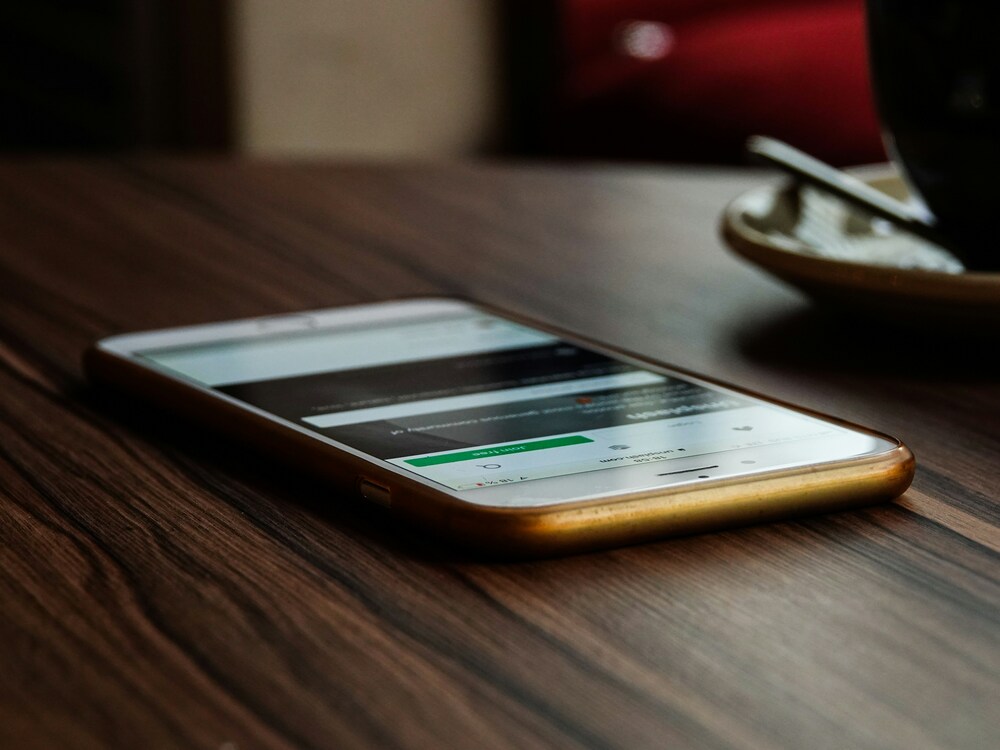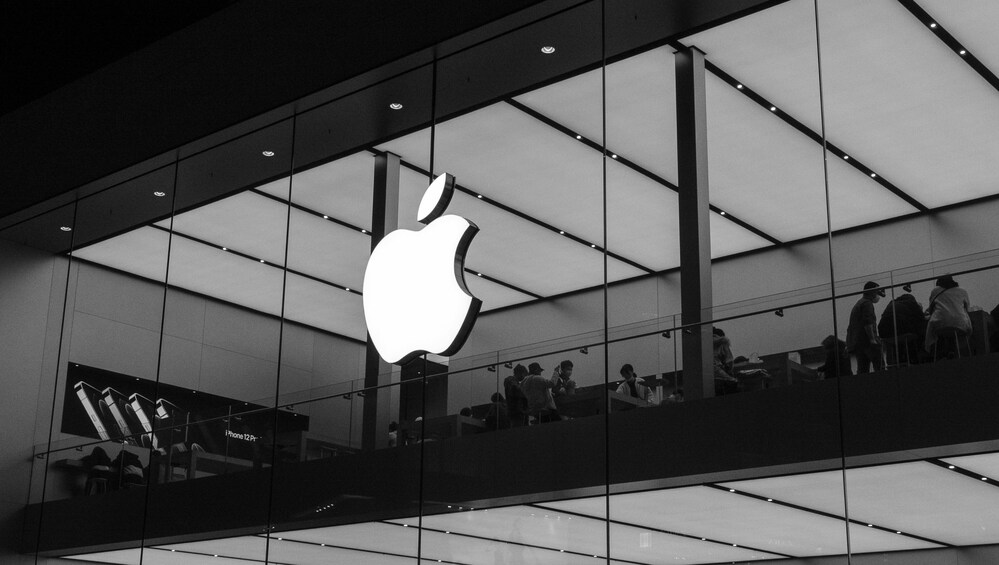Понимание, как сделать резервную копию на Айфоне, будет полезно каждому пользователю. За одну минуту ваш гаджет может оказаться без нужных программ, контактов. Что делать? Оптимально – создать текущую копию данных, чтобы в будущем в два клика восстановить информацию.
Содержание статьи
Порядок создания резервных копий
Резервное копирование на айфон нужно делать по инструкции, процедура быстрая и простая. Для хранения копии используйте свой ПК либо облачный сервис iCloud. Рассмотрим инструкцию по копированию, корректной синхронизации контактов с облачным сервисом:
- Выберите облачное хранилище в меню своего устройства (в настройках).
- Для запуска процесса синхронизации переведите переключатель на пункт «Контакты».
- Откройте iCloud.com и в соответствующие поля введите данные Applе ID.
- Запустите приложение с контактами на сайте облачного сервиса, и все данные автоматом будут скопированы.
Можно добавлять или импортировать сведения для резервной копии iphone вручную, но это не так удобно. Также для старта работы вам потребуется айди аккаунт. Когда завершите процедуру, все созданные на ресурсе iCloud контакты появятся в планшете либо телефоны. Новые списки будут доступны в личном кабинете.
Другой популярный способ создания резервной копии – с применением iTunes. Чтобы сохранить личную информацию на ПК либо телефоне, воспользуйтесь соответствующей программой. Последовательность:
- Подключайтесь к ПК.
- Выбирайте нужное устройство в интерфейсе программы.
- Переходите во вкладку обзора и резервного копирования, жмите на кнопку создания копии.
Если все сделали корректно, вверху окна вы увидите пошаговый процесс копирования. Ждите, чтобы программа прошла все шаги для сохранения необходимой информации.
Что нужно для извлечения сведений из резервной копии айфона
Чтобы восстановить данные с ПК, подключите смартфон к настольному компьютеру, выберите в iTunes нужное вам устройство. Во вкладке обзора укажите «Восстановление из копии». Дождитесь завершения процедуры обработки информации. Готово – больше ничего делать не нужно.
Если вы использовали для резервного копирования iCloud, откройте настройки в меню своего гаджета, выберите пункт «Основные», после «Сброс» и сотрите контент. Каждое действие нужно подтверждать отдельно, иначе оно не будет выполнено. В итоге данные должны удалиться, а устройство – перезагрузиться. На экране смартфона появится кнопка настройки, выберите восстановление из копии в облачном хранилище. Система автоматически предложит три последних копии. Выбирайте любую, вводя пароль и логин от аккаунта Apple ID.
Кстати, резервное копирование позволяет сохранять и получать быстрый простой доступ не только к контактам, но и к фото из папки «Фотопленка», аккаунтам, сообщениям, данным магазина, настройкам ВПН и вай-фай, паролям для приложений, почты, сайтов. Сохранятся сведения по геолокации и из программы с картами.
Важно знать. В стандартную версию резервного копирования не включены музыкальные файлы, видео, рингтоны, приложения, игры. Всю другую информацию можно сохранять и копировать.
Применение других приложений
Владельцы устройств бренда Эпл реже, но тоже могут использовать для хранения резервных копий сторонние ресурсы. Популярные варианты – iTools с iMazing. Дальше мы расскажем, как работать с ними.
Чтобы «вытянуть» сохраненные ранее данные из iTools, запустите программу на своем ПК, выберите инструмент Toolbox на панели вверху, нажмите Super Restore. Откроется список копий, из них нужно будет выбрать интересующую по дате создания и объему папки с информацией. Файлы в Кб могут содержать только контакты и телефоны, в папках в МБ значительной массы хранятся программы, мультимедийные файлы, фото. Когда выберете папку, жмите кнопку «Далее», отмечайте в открывшемся меню файлы для восстановления и активируйте опцию Restoring.
Можете использовать для хранения информации сервис iMazing. Он функциональный, имеет простой понятный интерфейс, а еще сделанные копии доступны не только для восстановления, но и для просмотра. Юзер может загружать полный набор файлов или отдельные перечни. Этим ПО напоминает iTools. Для восстановления информации активируйте режим поиска iPhone в iCloud, выполните синхронизацию с ПК, укажите требуемую копию. Откроется окно, в нем сервис выведет все резервы. Просмотрите доступные варианты по дате, найдите нужные и подтвердите выбор. Если резервная копия защищена паролем, введите соответствующую информацию в поле. Сделать резервную копию не сложно, главное действовать согласно инструкции.
Полезно знать. В iMazing создание копий доступно в стандартных и демо-версиях, но для восстановления данных для iphone нужно будет купить лицензию.
Привычка периодически делать сохранение резервных копий позволит всегда иметь под рукой актуальные сведения. Это поможет оперативно распаковывать данные на новом устройстве, защитит от фатальных последствий экспериментов с настройками и прошивками.